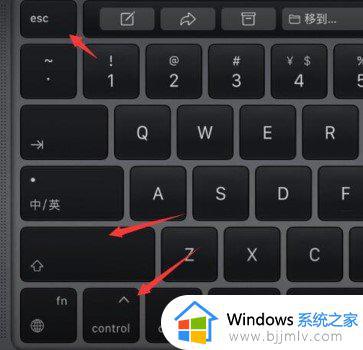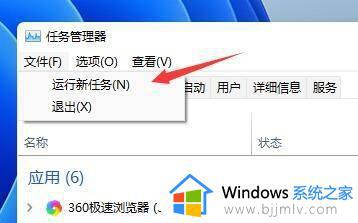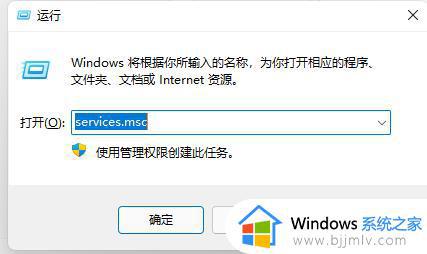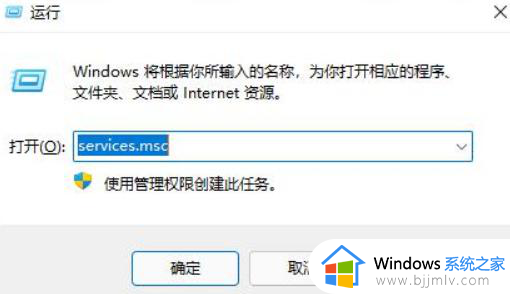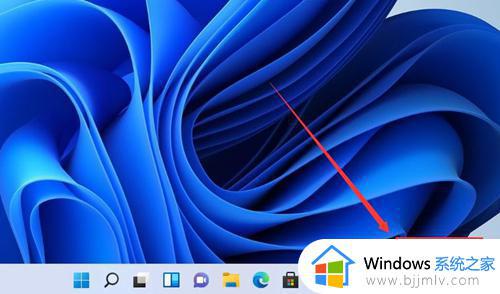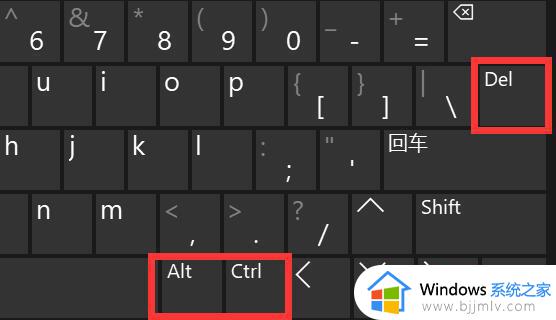win11更新后闪屏任务栏空白怎么办 更新win11后闪屏任务栏空白修复方法
更新时间:2024-05-14 09:43:36作者:runxin
当前win11系统发布依旧有很多时间了,许多用户也都体验到全新布局的桌面和优化调整的功能,当然有些用户在对win11系统进行更新后,启动电脑进入桌面时却出现了屏幕闪屏任务栏空白的情况,对此win11更新后pin不可用怎么办呢?这里小编就来教大家更新win11后闪屏任务栏空白修复方法。
具体方法如下:
1、按Ctrl+ Alt+Del键盘上的键,然后选择任务管理器。
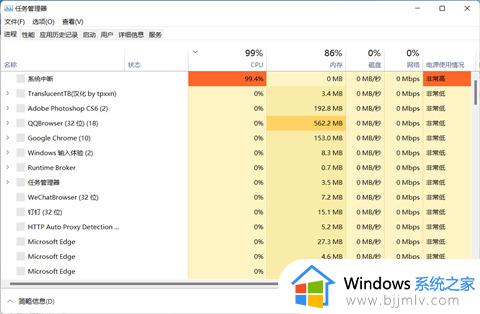
2、单击任务管理器中的更多详细信息选项。
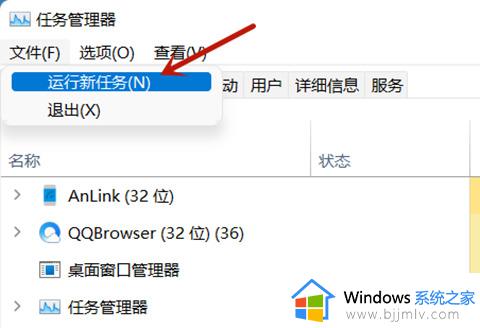
3、选择文件并选择运行新任务。
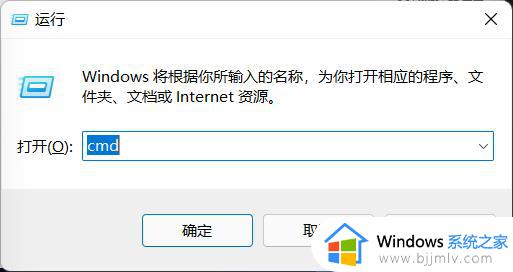
4、键入cmd并按Enter或单击OK。
5、粘贴以下命令并按下Enter以运行它:reg delete HKCU\SOFTWARE\Microsoft\Windows\CurrentVersion\IrisService /f && shutdown -r -t 0。
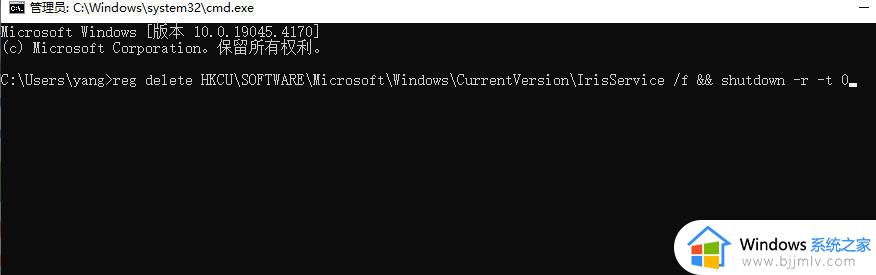
上述就是小编教大家的更新win11后闪屏任务栏空白修复方法了,有遇到相同问题的用户可参考本文中介绍的步骤来进行修复,希望能够对大家有所帮助。